管理电子邮件报告
让其他人访问你的Piwik分析,一个简单的方法是发送专门针对他们的需要定期的电子邮件报告。 您可以发送报告为PDF文件或HTML内容。
在Piwik顶部栏,点击您的用户名。 然后在左侧菜单中单击你会发现一个“电子邮件报告”链接。 点击它揭示定期发送的电子邮件报告的列表。 这是,与已经创建的两份报告:
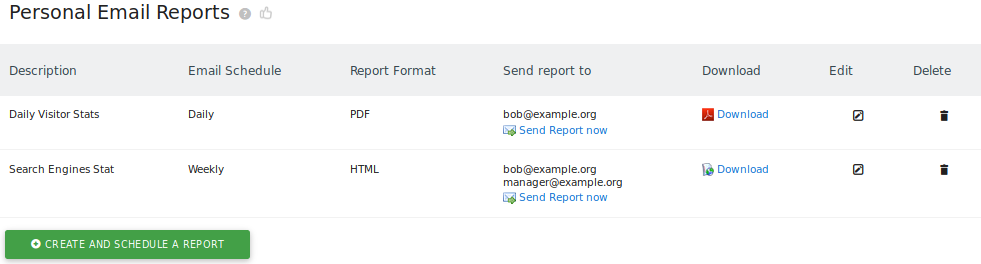
创建和计划报告
点击“创建和调度报告”。 添加新报告的形式很简单。
在这个例子中,我们在HTML发送每周电子邮件至[email protected]和[email protected]
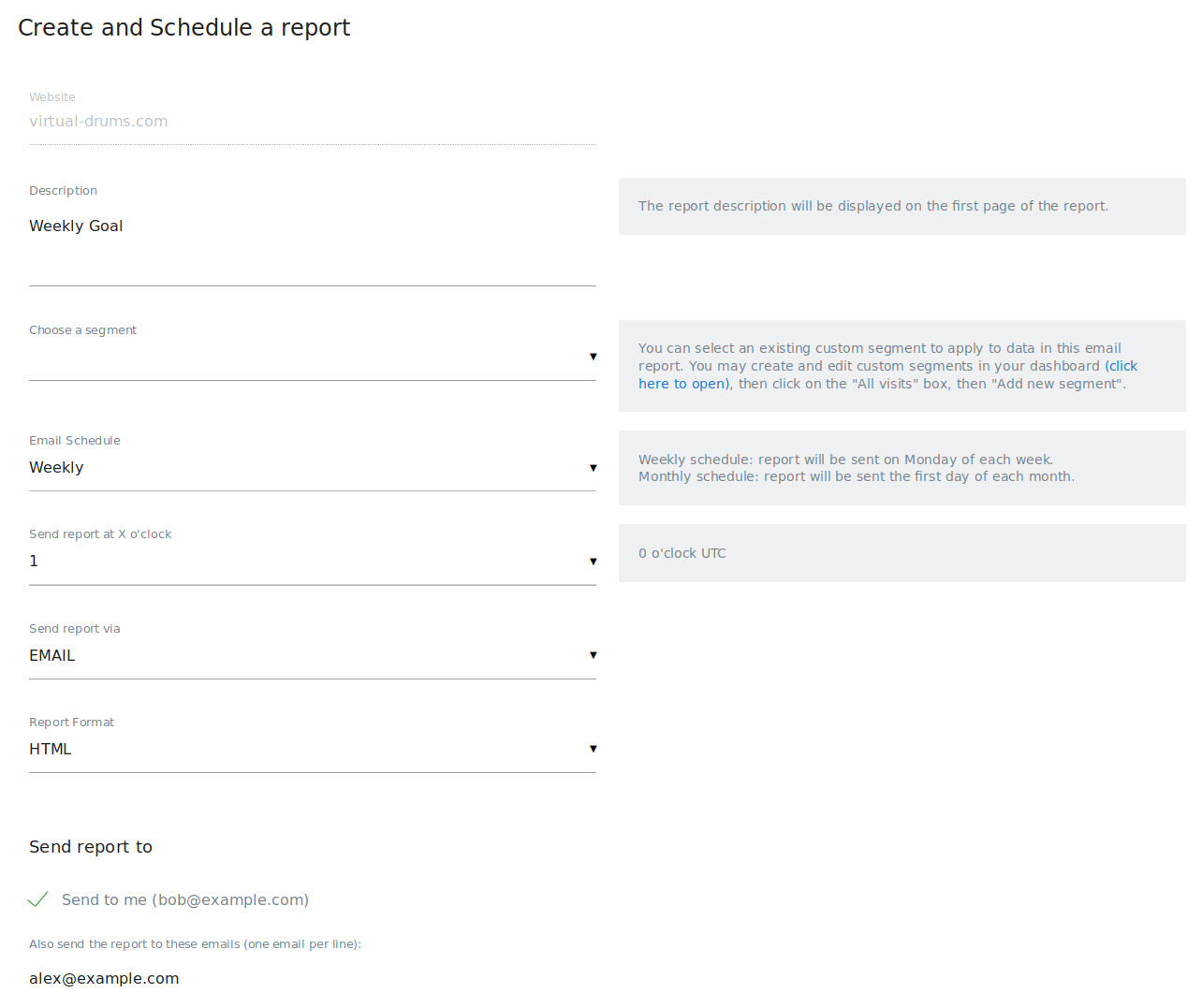
什么度量报告应包括,在我们选中目标的例子。 您可以选择任何指标Piwik所提供的,当然你可以选择多个选项:
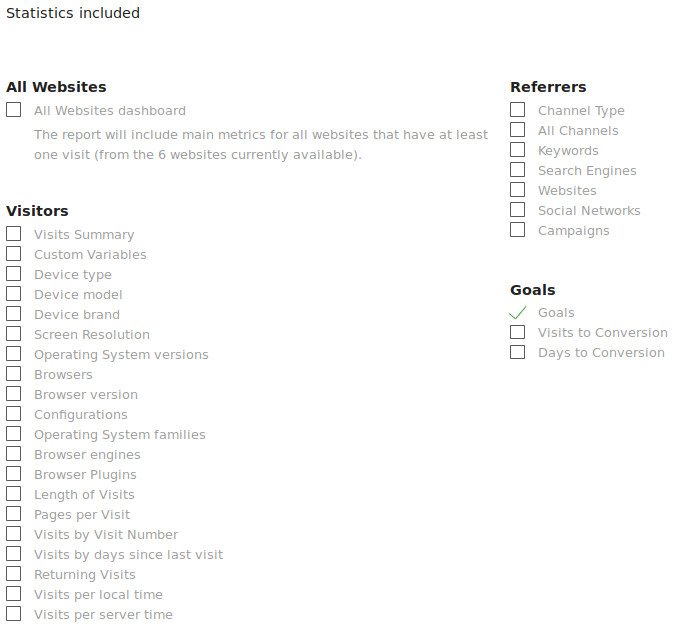
当你准备好了,点击页面底部的“更新报告”按钮。
新报告将被添加到列表中。
下载并通过电子邮件发送的自定义报告
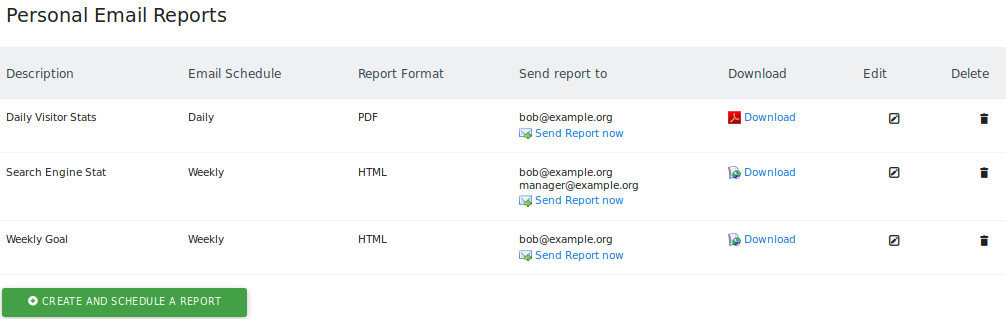
您可以点击“下载”或“立即发送”来检查电子邮件报告正常工作,并且包含了所有你和你的同事们所需要的报告。 当你点击“下载”或“立即发送”报告将包含目前在日历中选择的日期信息。
默认情况下,一些报道(如“访问概述”和“目标”,例如)将包括进化图提供有关网站流量和性能的一些历史背景:
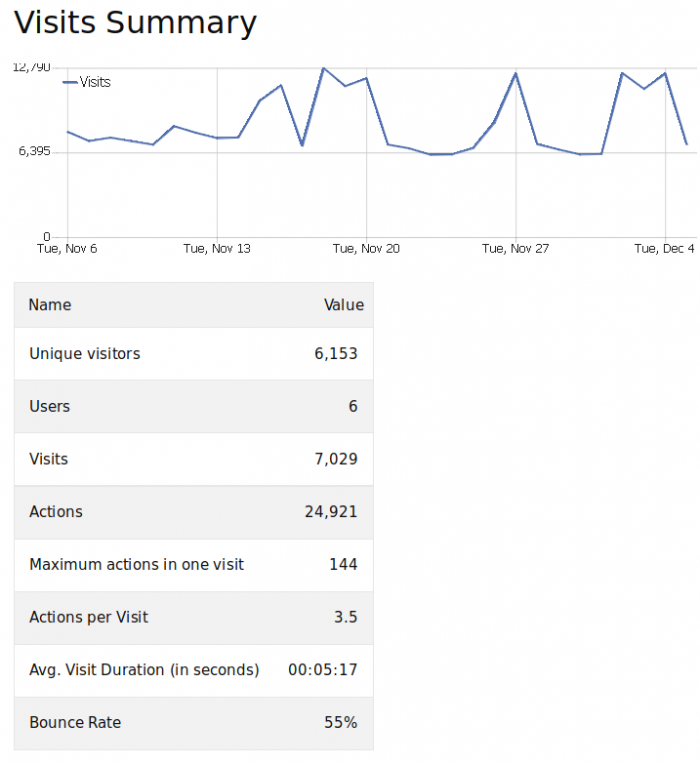
电子邮件报告(PDF或HTML)和图表会使用对应的字符集(假设显示您上传的Unicode字体 ),如果日本Piwik用户生成的报告的这个例子:
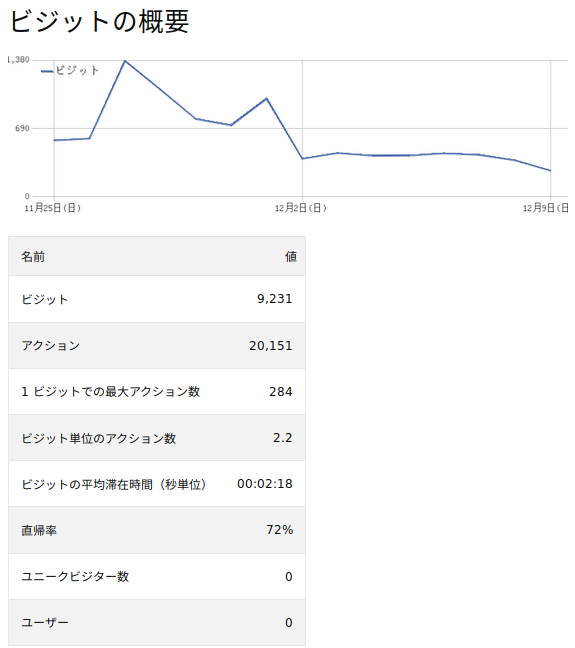
如果您选择了选项,在报告中包括图表,下面是一个例子“顶级浏览器”页面的PDF电子邮件报告:
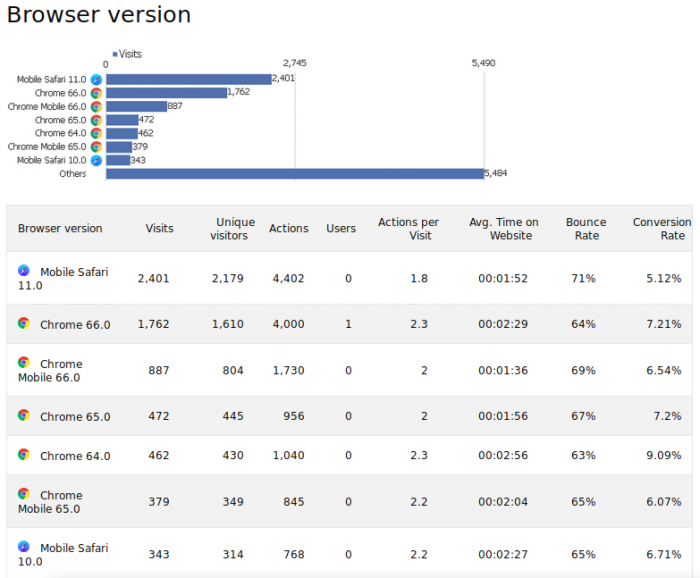
发送时间计划的报告
为了确保您的每日/每周/每月的分析报告,尽早一天或一个星期或一个月结束后,请设置自动存档的cron 。 此脚本将确保所有的报表数据的时间
请注意,如果你没有安装这个脚本,我们建议,Piwik仍然会工作并发送计划的报告。 这种工作方式如下:访问者在浏览跟踪Piwik的网站之一,确实会触发数据的处理和发送电子邮件报告。为了更好的可靠性,我们强烈建议安装自动存档的cron 。 这将确保您的报告将在一次和每一次交付。